當設定好了你的wifi usb手指以後
就開始安裝平台軟件
請到www.playxgame.com下載程式及註冊帳號
然後再進行安裝
vista安裝前指引
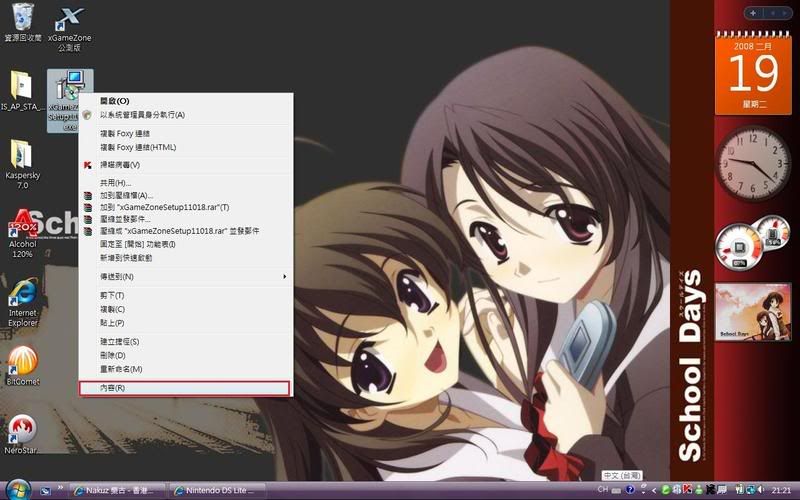
↑ 先按右鍵→內容
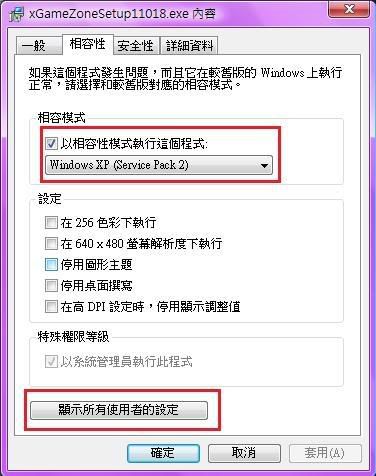
↑ 相容性標籤下選擇以XP的相容性及以系統管理員身份運行安裝程式
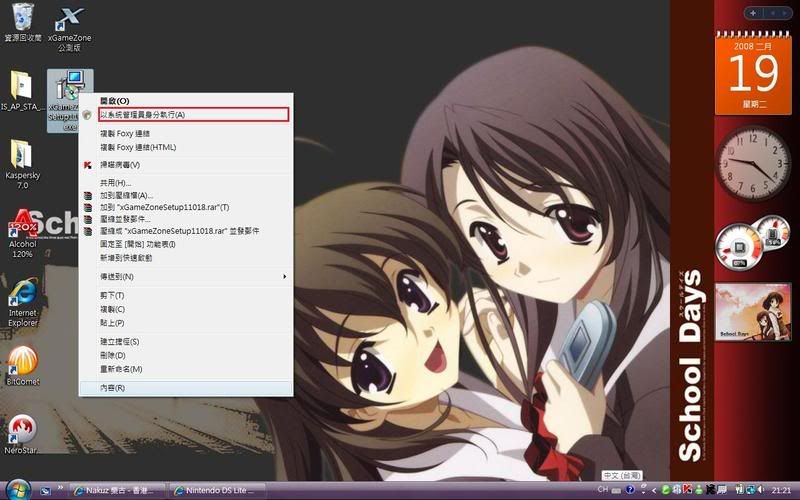
↑ 如不能勾選以系統管理員身份運行..就可以按右鍵→"以系統管理員身份執行"
此時會彈出UAC確認要運行安裝程式..按確認就罷了(我沒有的原因是關掉了UAC)
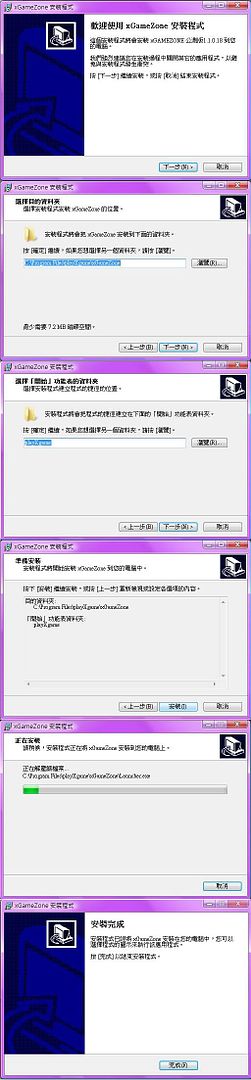
↑ 然後就是不用動腦子的安裝
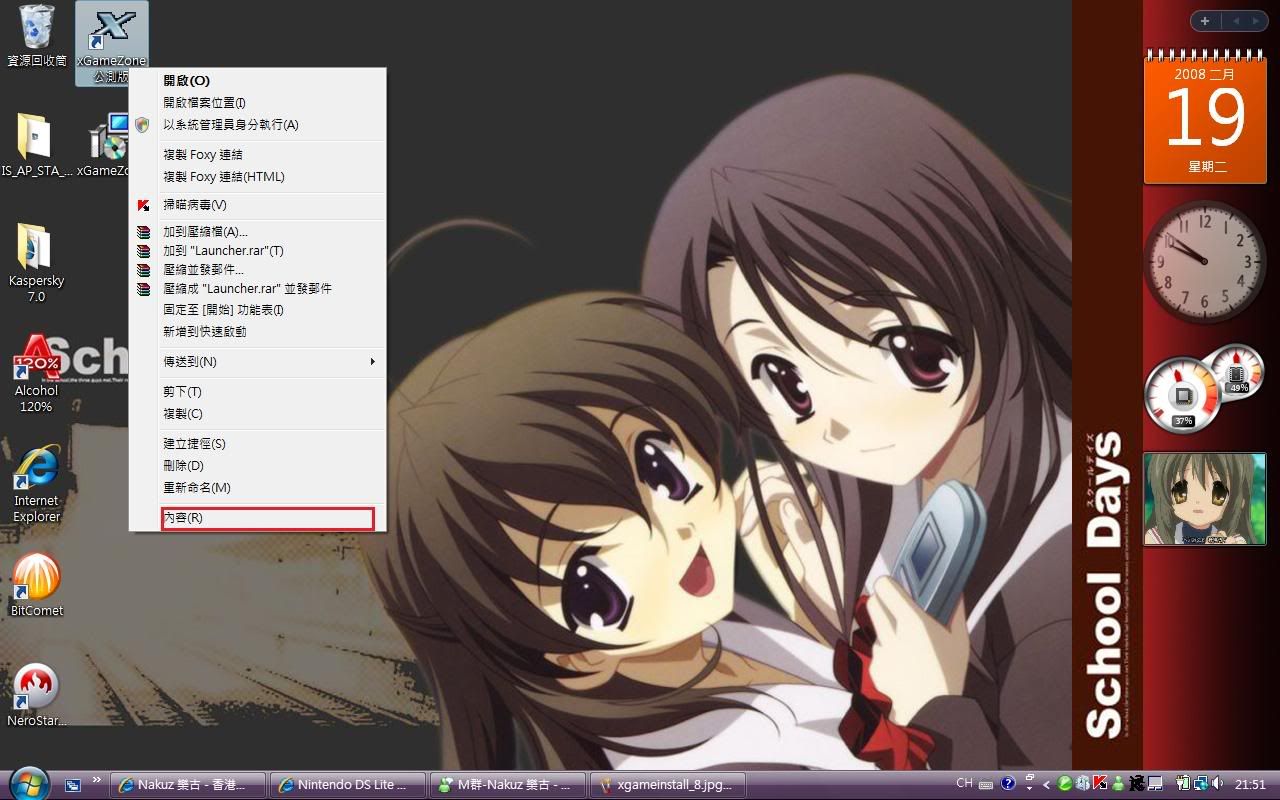
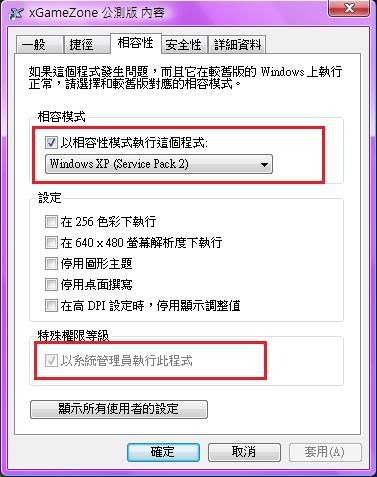
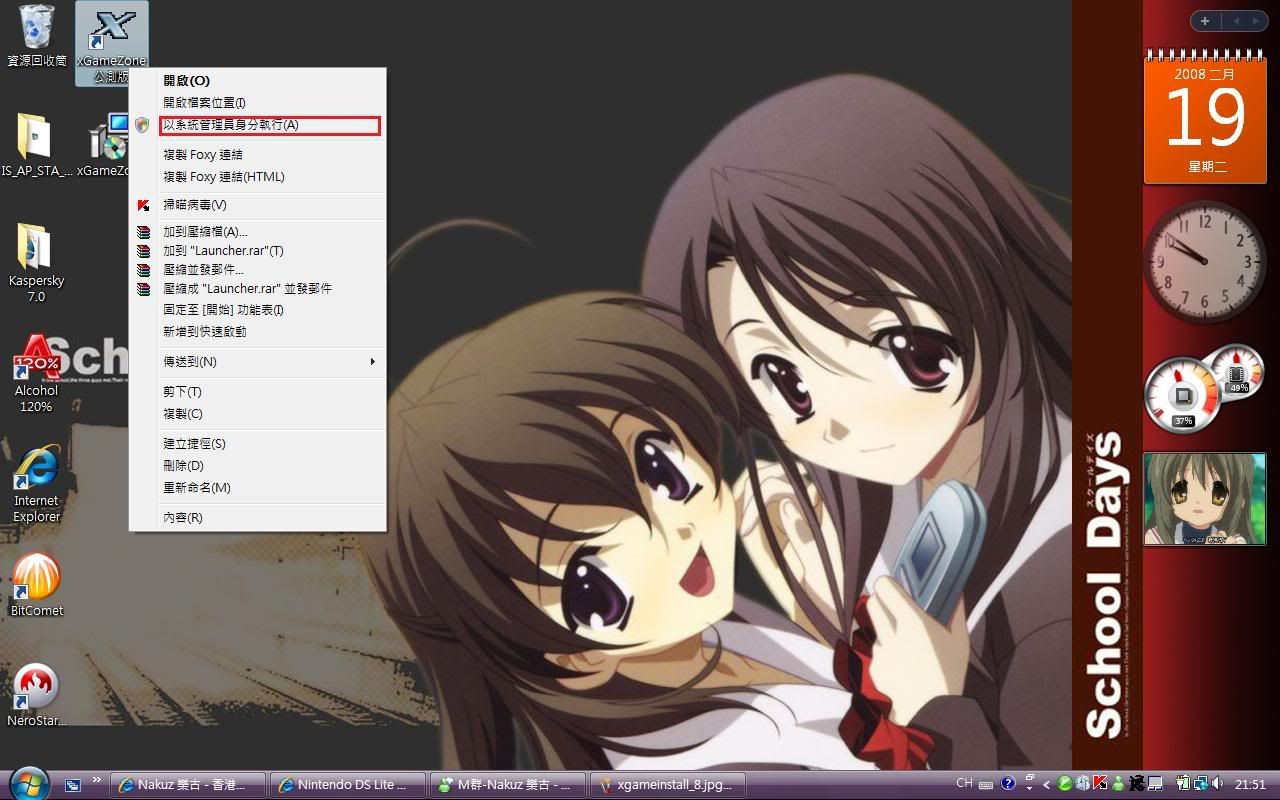
↑ 安裝完成後,,啟動xgamezone(vista同樣以相容性開啟)
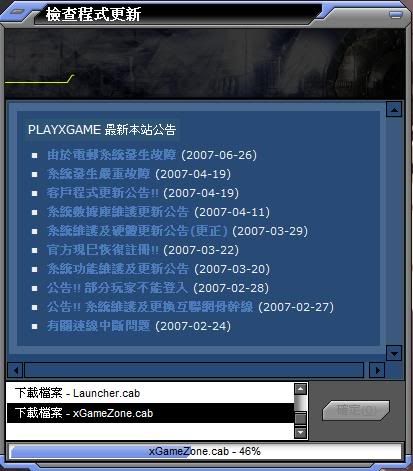
↑ 首次啟動會進行更新,,完成後按確定重新啟動xgame
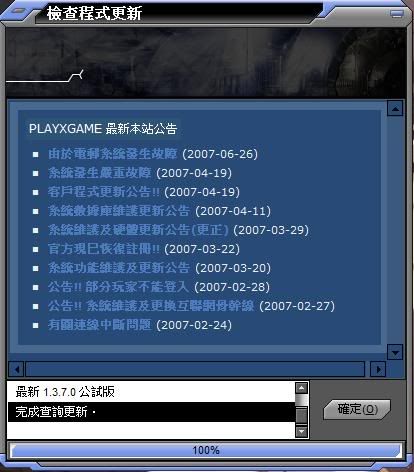
↑ 重新啟動後確定

↑ Loading…

↑ 如果出現以下情況,,請到FAQ查詢
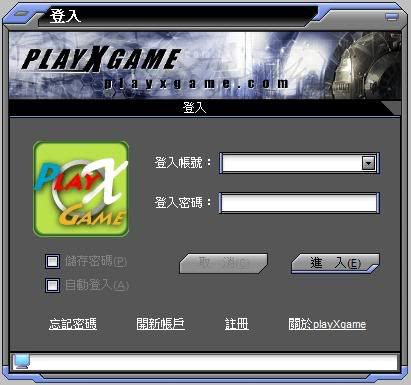
↑ 到了登入畫面..當然就要登入啦~
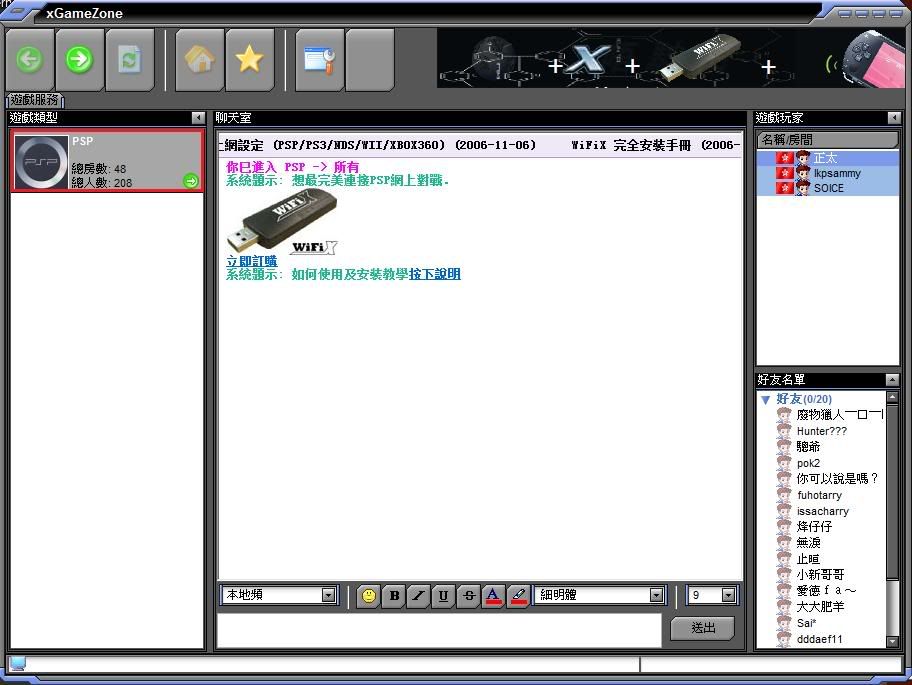
↑ 登入後在左邊按PSP圖示出入PSP區
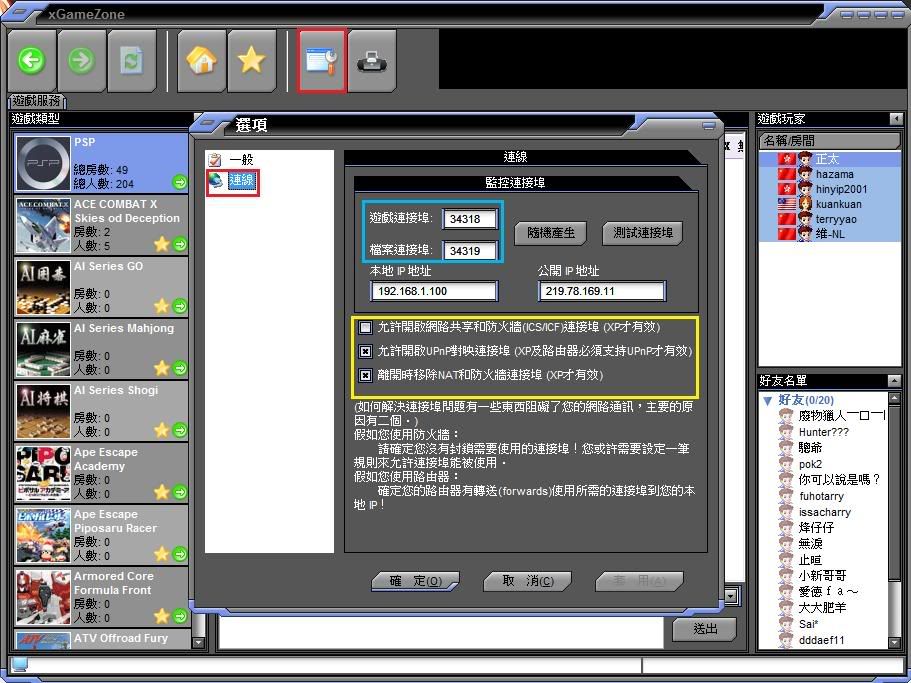
↑ 按上面的選項,,再按連線
藍色框的是用來做連接埠設定
黃色框就是路由器的設定
沒事的話就按確定就可以嚕~
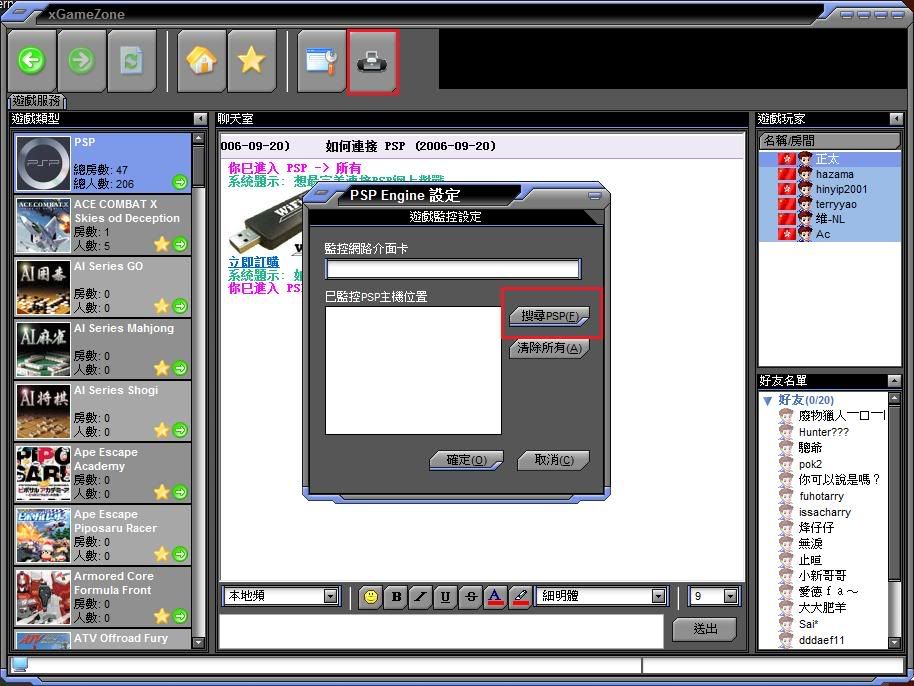
↑ 再到上面的另一個PSP圖示進行設定,,再按搜尋PSP
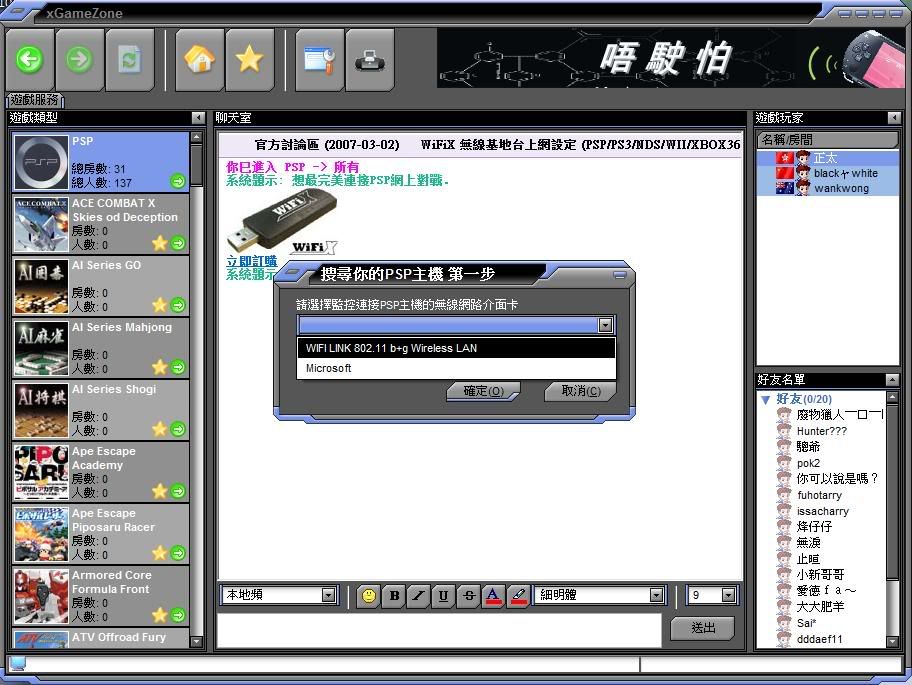
↑ 選擇用來連接PSP的無線網卡,,再按確定
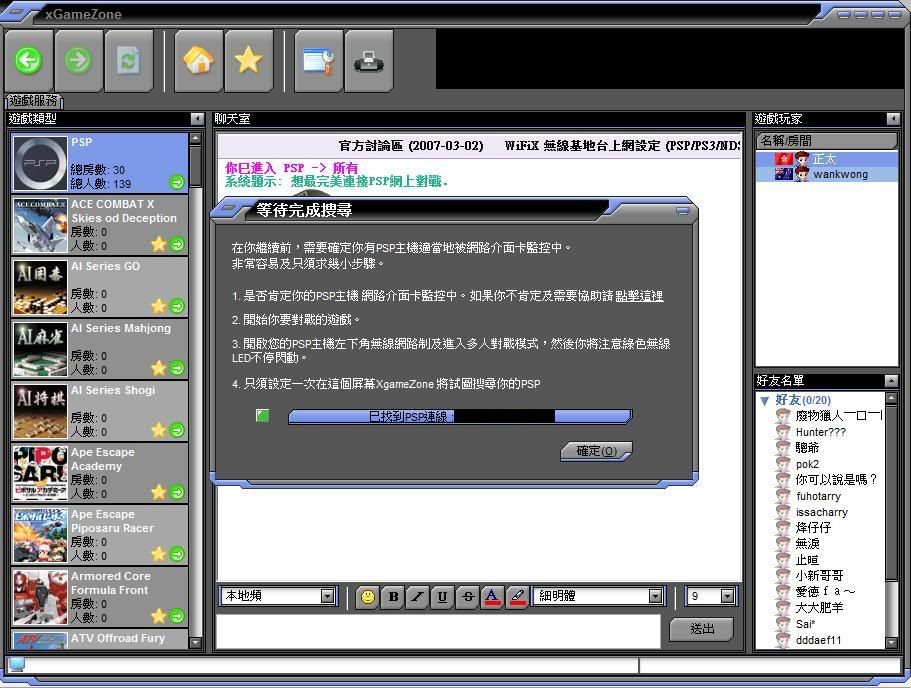
↑ 此時請利用WIFI USB手指附帶的軟件連接PSP(當然PSP要在遊戲中選擇WIF模式),,連接完成後..稍候一下就成功了!
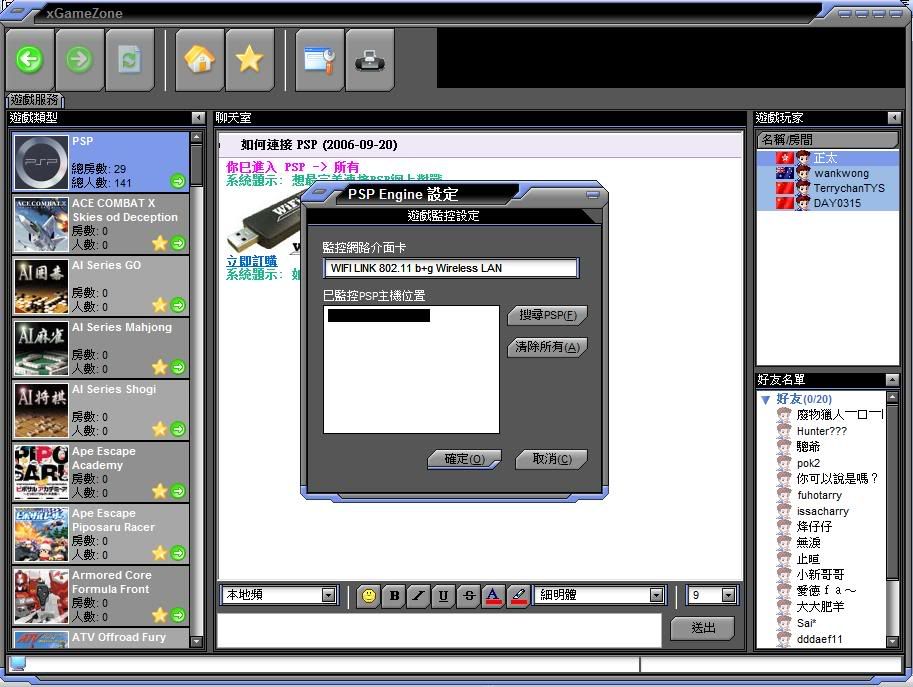
↑ 此時會看到新增了介面卡和PSP位置..按確定完成設定

↑ 到你想玩的遊戲區,,並選擇房間
如果只想進房間玩..就按JOIN的綠色按鈕
如果你想另開一間新房間..就按HOST的橙色按鈕

↑ 進入房間後,,按”進入遊戲”


↑ 如果已經有人進入連線模式..數據接收燈會亮
如果你已經進入連線模式..接收PSP主機及數據發送燈會亮起
必須三顆燈都亮了才算是成功連線
[ 本帖最後由 蒼海 於 21-3-2008 13:38 編輯 ] |